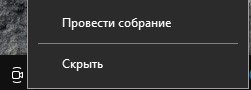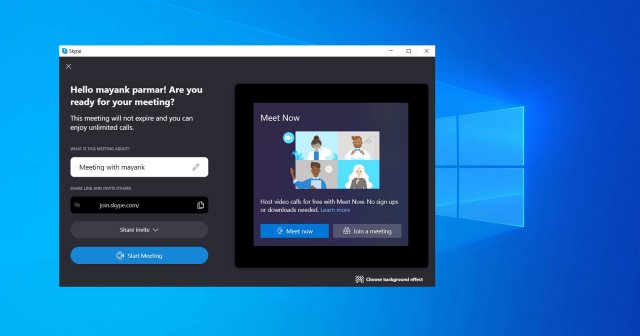- Как отключить функцию «Провести собрание» в Windows 10
- 1. Скрыть значок «Провести собрание» с панели задач
- 2. Откл/Вкл «Провести собрание»
- 3. Удалить «Провести собрание» через реестр
- Как отключить функцию Microsoft Meet Now в Windows 10
- Как скрыть значок Meet Now в Windows 10
- Как удалить значок Meet Now с панели задач
- Отключить значок Meet Now на панели задач с помощью редактора групповой политики
- Провести собрание Windows 10: что это и как отключить
- Провести собрание Windows 10
- Как убрать «Провести собрание» Windows 10 — 1 способ
- Как удалить «Провести собрание» Windows 10 — 2 способ
- Как отключить функцию «Провести собрание» Windows 10 в редакторе реестра — 3 способ
- Как включить «Провести собрание» Windows 10
- Выводы статьи
Как отключить функцию «Провести собрание» в Windows 10
С версии 20H2, Windows 10 включает в себя приложение «Провести собрание» (Meet Now) для быстрой конференц-видеосвязи, который можно обнаружить на панели задач. Функция «Провести собрание» позволяет создавать видео-встречи через браузер без необходимости входить в различные учетные записи, вводя логины и пароли.
Наверняка, на домашнем компьютере это приложение не столь важное, как для бизнес-сегмента. В этом случае, мы может убрать значок приложения «Провести собрание» с панели задач Windows 10 и отключить эту функцию вовсе.
1. Скрыть значок «Провести собрание» с панели задач
Нажмите в области панели задач на иконку «Провести собрание» правой кнопкой мыши и выберите «Скрыть«. Он не появиться снова пока не включите его обратно или он сам не активизируется при обновлении системы.
2. Откл/Вкл «Провести собрание»
Если выше способом значок «Провести собрание» начал появляться, то мы можем убрать его с панели задач. Для этого:
- Нажмите Win+i и выберите «Персонализация» > «Панель задач» > справа «Включение и выключение системных значков«.
- В с писке найдите «Провести собрание» и отключите.
Если скрыли значок как в 1 способе, то таким образом его можно и включить, передернув ползунок, чтобы он отображался на панели задач.
3. Удалить «Провести собрание» через реестр
Радикальный и действенный способ по удалению «Провести собрание», так как это приложение всего лишь ссылка для взаимодействия со Skype, чтобы запускаться.
- Нажмите Win+R и введите regedit, чтобы открыть редактор реестра. Перейдите по пути
- HKEY_LOCAL_MACHINE\SOFTWARE\Microsoft\Windows\CurrentVersion\Policies\Explorer
- Справа нажмите на пустом поле правой кнопкой мыши и «Создать» > «Параметр (DWORD32 бита)«.
- Задайте ему имя HideSCAMeetNow и щелкните по нему два раза, чтобы открыть свойства.
- В свойствах задайте значение 1 и перезагрузите ПК.
Как отключить функцию Microsoft Meet Now в Windows 10
Meet Now в Windows 10 – это новая функция, которая позволяет пользователям удаленно проводить собрания и посещать их с помощью Skype.
Значок Meet Now на панели задач был добавлен в Windows 10 версии 1903 или новее с обязательными обновлениями за декабрь 2020 года. С тех пор, как эта функция была официально объявлена, у людей были смешанные чувства по поводу подхода Microsoft, некоторые пользователи называли это вредоносным ПО «Meet Now».
Чтобы скрыть значок на панели задач Meet Now, вы можете просто щелкнуть правой кнопкой мыши значок нового видео на панели задач и выбрать «скрыть», как показано на скриншоте ниже.
Если вы по-прежнему не можете скрыть значок, вам необходимо открыть настройки панели задач или редактор групповой политики, чтобы навсегда отключить функцию Meet Now.
Как скрыть значок Meet Now в Windows 10
Чтобы скрыть значок Meet Now на панели задач, выполните следующие действия:
- Щелкните правой кнопкой мыши панель задач и выберите «Параметры панели задач».
- В окне «Параметры» прокрутите вниз и нажмите ссылку «Включение или выключение системных значков».
- Найдите в списке значок «Провести собрание».
Как удалить значок Meet Now с панели задач
Если значок по-прежнему закреплен на панели задач, вы также можете удалить значок, выполнив следующие действия:
- Зайдите в Параметры > Персонализация > Панель задач.
- Нажмите «Выберите значки, отображаемые в панели задач» в области уведомлений.
Отключить значок Meet Now на панели задач с помощью редактора групповой политики
Редактор групповой политики предоставляет вам набор правил, управляющих работой функции Meet Now в ОС. Чтобы навсегда отключить Meet Now в Windows 10 для всех учетных записей пользователей, выполните следующие действия:
- Откройте редактор групповой политики.
- Перейдите в Конфигурация пользователя > Административные шаблоны.
- Выберите «Пуск и панель задач».
- На правой панели дважды щелкните политику «Удалить значок Meet Now».
- Выберите «Отключено».
- Нажмите ОК и закройте редактор.
После значок исчезнет с панели задач для всех учетных записей пользователей.
Также стоит отметить, что технический гигант постепенно продвигает функцию Meet Now в другие продукты, такие как Outlook и Microsoft Edge. С помощью этого принудительного обновления Microsoft может помочь Skype поддерживать и защищать свою базу пользователей от конкурентов, таких как Zoom.
Как мы упоминали в самом начале, Meet Now интегрирован в Skype и позволяет пользователям начинать собрания без учетной записи Microsoft или Skype.
Процесс также довольно прост, так как вам нужно всего лишь щелкнуть значок и создать уникальную ссылку, которой вам нужно будет поделиться с участниками.
Если вы хотите снова включить эту функцию, вы можете вернуться к тем же настройкам панели задач и переключить опцию на «Вкл.».
Провести собрание Windows 10: что это и как отключить
Внимательные пользователи Windows заметили на панели задач новый значок — «Провести собрание» (Meet Now), ставший доступным для всех устройств, работающих на последних версиях «десятки». Многие уже привыкли к тому, что в новых сборках ОС появляются новые функции и возможности.
В Windows 10 появился значок «Провести собрание», расположенный в области уведомлений на панели задач. Что это за новая функция, появившаяся в операционной системе?
Провести собрание Windows 10
Корпорация Майкрософт внедрила в Windows 10 инструмент для бесплатного проведения видеоконференций, или для других видео встреч непосредственно из функционала операционной системы. Технология позволяет провести в пару кликов мыши групповую видеоконференцию по работе, или просто связаться при помощи видеозвонка или аудио звонка с членами семьи, друзьями или коллегами.
Этот простой инструмент для общения в интернете реализован при помощи Skype. Если приложение Скайп было удалено с ПК, то значок для проведения видео собраний не будет отображаться на данном компьютере. Этого инструмента нет в операционной системе Windows 10 Enterprise.
Чтобы использовать функционал для видео общения не требуется регистрация или установка новых приложений на компьютер. Функция доступна пользователям непосредственно из операционной системы, без установки дополнительного программного обеспечения или регистраций.
В своей работе функция «Провести собрание» использует технологии системного приложения Skype или веб-версию Скайпа, с входом в учетную запись или без ввода личных данных.
Выполните последовательные действия:
- Нужно щелкнуть левой кнопкой мыши по значку, расположенному на панели задач.
- В окне «Провести собрание» нажмите на кнопку «Провести собрание» или на кнопку «Присоединиться к собранию».
- В первом случае откроется окно приложения Скайп, из которого можно скопировать сгенерированную ссылку для других участников этого мероприятия. Если вы присоединяетесь к собранию, то вам потребуется ввести ссылку на видео митинг или другой код, созданный другими участниками собрания. Если нужно, присвойте другое имя этой видео встрече.
- В комнате видеоконференции доступны расширенные параметры, необходимые для проведения видео собрания:
- Настройка параметров звука и видео.
- Включение видео (при наличии камеры).
- Использование чата.
- Демонстрация экрана.
- Функция поднятие руки.
- Использование в беседе значков в виде смайликов.
- Возможность записи экрана.
- Завершение звонка («Ctrl» + «Shift» + «H»).
Пользователь может отправить ссылки для присоединения к видеозвонку своим контактам из Skype из интерфейса приложения, или скопировать ссылку для доставки адресату другим удобным способом: через мессенджер, социальную сеть или SMS-сообщение.
Если на компьютере нет программы Skype, то существуют возможности для использования онлайн версии Скайпа прямо из браузера. При работе через интернет без установленного приложения Skype, в веб-сервисе поддерживаются браузеры Microsoft Edge (Chromium) и Google Chrome.
Чтобы использовать функционал для проведения собраний на мобильных устройствах, необходимо иметь в наличии установленное приложение Skype на телефоне или планшете.
Как убрать «Провести собрание» Windows 10 — 1 способ
В Windows 10 значок «Провести собрание» находится в области уведомлений. Не всем пользователям нравится появление новой иконки, если данный функционал не предполагается использовать на ПК, а значок занимает место, которое логичнее использовать для отображения других нужных приложений.
Поэтому, у многих пользователей возникает закономерный вопрос о том, как в Windows 10 отключить «Провести собрание». Далее в нескольких инструкциях мы рассмотрим разные способы, с помощью которых можно решить эту проблему.
Самый простой способ:
- Щелкните правой кнопкой мыши по значку «Провести собрание».
- В открывшемся контекстном меню нажмите на пункт «Скрыть».
- После этого, кнопка «Провести собрание» в Windows 10 исчезнет из вида.
Имейте в виду, что при этом, сама функция для проведения видео встреч останется в операционной системе. При желании, пользователь снова может активировать этот инструмент в нужное время.
Как удалить «Провести собрание» Windows 10 — 2 способ
Избавиться от ненужного значка из области уведомлений можно при помощи встроенного системного средства — Редактора локальной групповой политики.
Пройдите следующие шаги:
- Нажмите на клавиши «Win» + «R».
- В диалоговом окне «Выполнить» введите команду: «gpedit.msc» (без кавычек).
- Нажмите на клавишу «Enter».
- В окне «Редактор локальной групповой политики» пройдите по пути:
- Откройте папку, в которой среди прочих настроек найдите параметр «Удалить значок “Провести собрание”».
- Щелкните по параметру правой кнопкой мыши, а в контекстном меню выберите «Изменить».
- В окне «Удалить значок “Провести собрание”» задайте параметр «Включено».
Как отключить функцию «Провести собрание» Windows 10 в редакторе реестра — 3 способ
Следующий способ работает во всех версия ОС, поэтому он подойдет пользователям домашней версии Windows 10. Мы воспользуемся другим системным инструментом — редактором реестра.
Выполните следующие действия:
- Откройте Редактор реестра Windows.
- В окне «Редактор реестра» пройдите по пути:
- Кликните правой кнопкой мыши по «Explorer».
- В открывшемся меню сначала выберите «Создать», а затем «Параметр DWORD (32 бита)».
- Дайте имя параметру «HideSCAMeetNow» (без кавычек).
- Щелкните по параметру правой кнопкой мыши, выберите «Изменить…».
- В окне «Изменение параметра DWORD (32 бита)», в поле «Значение» установите «1», а затем нажмите на кнопку «ОК».
- Выполните перезагрузку компьютера.
Как включить «Провести собрание» Windows 10
В зависимости от способа отключения значка «Провести собрание», вы можете снова вернуть функционал для проведения видеоконференций обратно в операционную систему Windows 10.
На компьютере должно быть установлено приложение Skype из Microsoft Store. Если на ПК нет этой программы, потому что, возможно, вы ее в свое время удалили, снова установите Скайп на компьютер из Магазина Майкрософт.
Пройдите последовательные шаги:
- Щелкните правой кнопкой мыши по свободному месту на экране устройства.
- В контекстном меню выберите пункт «Персонализация».
- Откроется приложение «Параметры», в котором нужно перейти во вкладку «Панель задач».
- Нажмите на ссылку «Включение и выключение системных значков».
- В окне «Включение и выключение системных значков», напротив пункта «Провести собрание» передвиньте переключатель в положение «Включено».
В редакторе реестра нужно выполнить следующие действия:
- Пройдите по пути:
- Из группы «Explorer» удалите параметр «HideSCAMeetNow».
- Перезагрузите компьютер.
Если вы использовали способ отключения значка в редакторе локальной групповой политики, необходимо выполнить следующее:
- В окне редактора локальной групповой политики пройдите по пути:
- Щелкните два раза левой кнопкой по параметру «Удалить значок “Провести собрание”».
- В окне «Удалить значок “Провести собрание”» установите параметр «Не задано», а потом нажмите на кнопку «ОК».
- Выполните перезагрузку ПК.
Если после выполнения всех манипуляций в реестре или в редакторе групповой локальной политики иконка «Провести собрание» не появилась снова в области уведомлений, войдите в параметры персонализации и вручную включите отображение этого системного значка на компьютере.
Выводы статьи
В операционной системе Windows 10 имеется функция «Провести собрание» для общения между пользователями при помощи видео или аудио связи. Пользователи могут устраивать видеоконференции или просто общаться между собой, используя простое системное средство, запускаемое на компьютере при помощи пары кликов мыши.
Если пользователь хочет убрать значок «Провести собрание» из области уведомлений, он может скрыть иконку ненужного приложения из системного трея, или отключить этот функционал с помощью редактора реестра или редактора локальной групповой политики Windows.